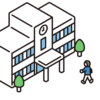【感動!】Word Pressのプラグイン「Redirection」でカテゴリー変更が簡単でした!
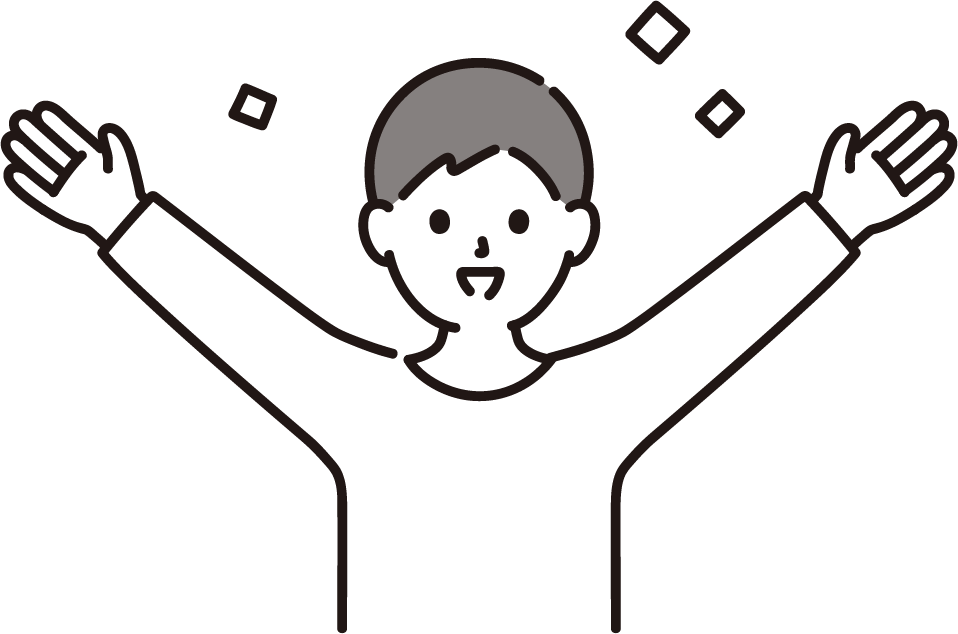
パパ塾挑戦中、ウクレレ大好きレレパパです。
※本記事の作成時点:長女(小3)、次女(年長)
今回は中学受験とは関係のない話なので、妻の登場はありません。
Word Pressを利用してブログを書かれている方向けの記事です。
このブログはWord Pressで書いています
Word Pressとは、ブログやWebサイトを作成するためのソフトウェアです。
世界中の多くのブログがWord Pressを利用して書かれています。
僕も、このブログをWord Pressを使って書いています。
Word Pressのプラグイン
Word Pressは、そのままの素の状態でも使うことはできるのですが、「プラグイン」をインストールすることで便利機能を付加することができます。
プラグインは世の中に無数にあり、このブログでもいくつか利用しています。
プラグイン「Redirection」
その一つとして、このブログでは「Redirection」というプラグインを利用しています。
「Redirection」は、あるページにアクセスしたときに別のページに飛ばす機能(リダイレクト)を管理するプラグインです。
例えば、あるページのURL(https://なんとか、というやつ)を変更した場合に、古いURLにアクセスしてしまった人を新しいURLに飛ばしてあげる、という使われ方をします。
【課題】ブログのカテゴリーを変更したい!けど……
ブログを書いていると、記事のカテゴリー(このブログなら、「我が家の勉強法」とか「テスト関係」とか)を変更したい!という場面に度々遭遇します。
また、カテゴリーを統合したり細分化したりしたくなることもあります。
しかし、カテゴリーを変更すると、記事のURLが変わってしまうという問題があります。
URLが変わってしまうと、古いURLにはページが存在しなくなってしまいます。
そのようなURLにアクセスすると「404 not found(404エラー)」になります。
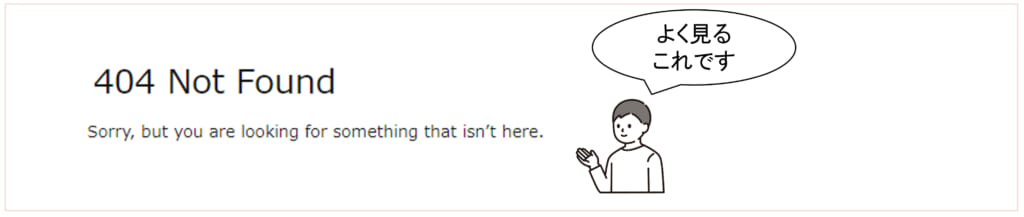
404エラーを防ぐために、リダイレクトの設定が必要
このような404エラーはユーザに不親切なので避けたいところ。
それには、古いURLにアクセスしてしまった人を新しいURLに飛ばすように、手作業でリダイレクトの設定(転送ルールの設定)をする必要があります。
でも、記事の数が多くなると大変!
そのためカテゴリーの変更を躊躇している方も多いのではないかと思います。
【課題の解決法】Redirectionで転送ルールの自動設定が可能
さてさて、ようやく本題です。
発見してしまいました、プラグイン「Redirection」の便利機能。
転送ルールの自動設定
プラグイン「Redirection」には、記事(投稿・固定ページなど)のURLを監視して、URLが変更されると自動的に転送ルールを設定してくれる機能があるようです。
これが便利!
使い方も簡単。
ツール>Redirection>オプションで、投稿のURLを監視したいなら「Postsの変更を監視」にチェックを入れるだけ。
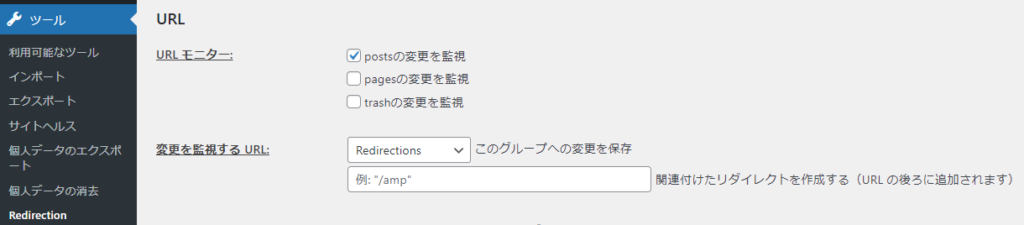
これで、記事のカテゴリーを変更したときに自動的にリダイレクトの転送ルールが設定されるようになります。
1つだけ注意点
なぜか分かりませんが、投稿の「クイック編集」からカテゴリーを変更しないと転送ルールが設定されないようです。
つまり、投稿の「編集」から画面右端でカテゴリーを変更しても転送ルールが設定されない模様ですので、念のためご注意ください。
にほんブログ村
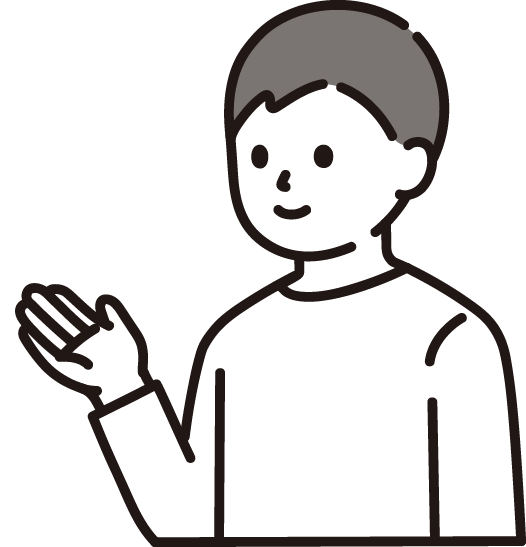
ブログランキングに参加しています!
一日一回、バナーを押して清き一票、応援お願いします!
※にほんブログ村のサイトに飛びます。